Trong một số trường hợp, khi bạn không muốn bài viết của mình xuất hiện trên dòng thời gian hoặc muốn ẩn toàn bộ bài viết trên Facebook với bạn bè, bạn có thể áp dụng cách ẩn bài viết trên Facebook bằng điện thoại hoặc máy tính. Dưới đây là hướng dẫn chi tiết.
1. Việc ẩn bài viết trên Facebook có lợi ích gì?
Trước khi tìm hiểu về cách ẩn bài viết trên Facebook, chúng ta hãy khám phá những lợi ích mà việc ẩn bài viết này mang lại cho người dùng. Có 3 lợi ích chính mà chúng ta muốn đề cập:
2. Cách ẩn bài viết trên Facebook bất kỳ mà bạn đã đăng trước đây
Khi sử dụng Facebook, ngoài việc kết bạn và đăng bài, bạn cũng nên tìm hiểu thêm cách ẩn bài viết trên Facebook. Điều này giúp bạn giấu đi những bài viết mà bạn không muốn người khác nhìn thấy. Nếu bạn có những bài đăng “trẻ trâu” trong quá khứ và không muốn ai xem, bạn có thể làm như sau.
Đăng nhập vào tài khoản Facebook của bạn bằng điện thoại. Sau đó, truy cập vào phần Cài đặt. Tiếp theo, kéo xuống và chọn Lối tắt quyền riêng tư.
Bước 2: Sau đó, bạn lựa chọn mục “Ai có thể xem nội dung bạn chia sẻ” và nhấn vào “Tiếp tục”.
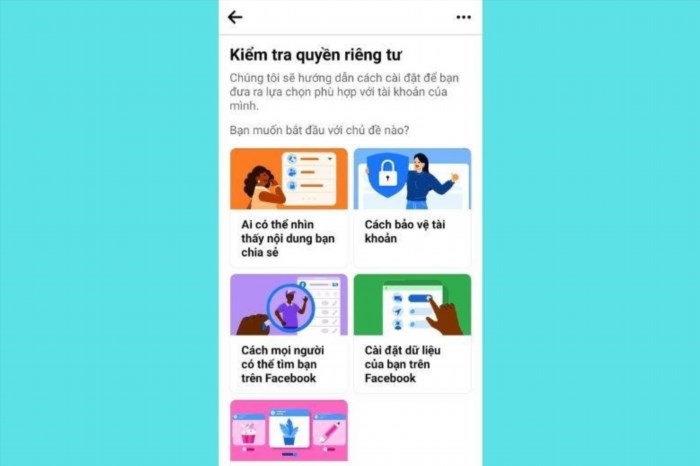
Bước 3: Bạn nhấp vào Tiếp, chọn Giới hạn bài viết trước và cuối cùng chọn Giới hạn.
3. Cách ẩn hết bài viết trên Facebook bằng điện thoại
Bây giờ, chúng ta sẽ tìm hiểu cách ẩn bài viết trên Facebook khi sử dụng điện thoại. Có 2 trường hợp cho người dùng: sử dụng điện thoại Android và sử dụng điện thoại Apple.
3.1. Dành cho điện thoại iPhone
Trường hợp bạn dùng điện thoại iPhone thì có thể tham khảo cách ẩn tất cả bài viết trên Facebook sau đây:.
Bước 1: Trước hết, bạn truy cập vào trang cá nhân Facebook của mình.
Bước 2: Sau đó, bạn lựa chọn biểu tượng dấu ba chấm bên dưới hình đại diện.
Bước 3: Tiếp theo, bạn sẽ thấy mục Cài đặt trang cá nhân hiển thị, sau đó chọn Nhật ký hoạt động để xem toàn bộ lịch sử sử dụng Facebook của bạn.
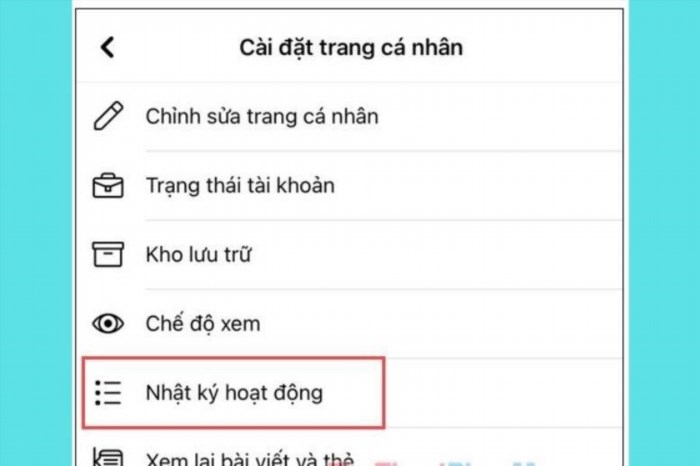
Bước 4: Khi nhìn thấy giao diện giống như hình ảnh hiển thị, bạn lựa chọn thẻ Điều hành hoạt động.
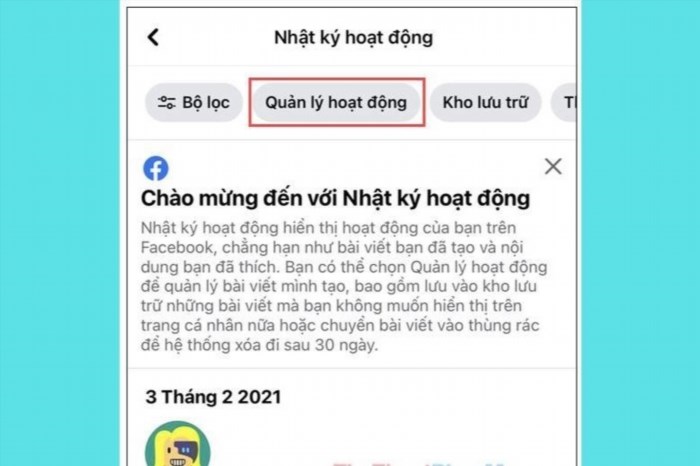
Bước 5: Tiếp theo, bạn hãy chọn mục “Bài viết của bạn” để xem danh sách tất cả các bài viết bạn đã đăng.
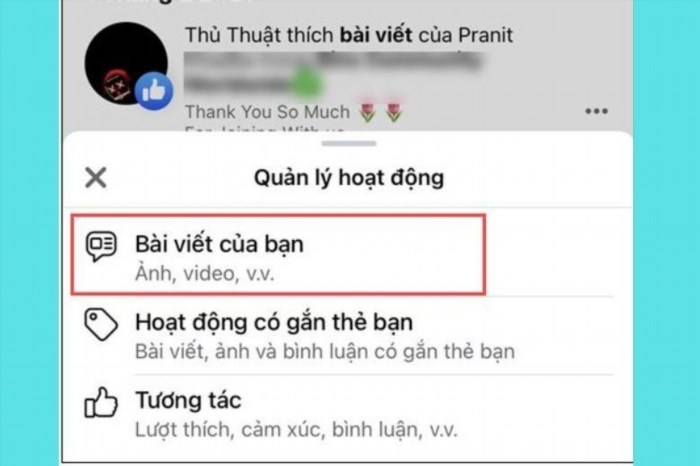
Bước 6: Khi danh sách bài viết xuất hiện, bạn có thể thấy hơi rối mắt. Để tìm kiếm bài viết theo ngày tháng, hãy sử dụng cột mốc thời gian. Nếu bạn muốn xóa một bài viết, hãy đánh dấu tích xanh và chọn “Bỏ đi”. Bài viết này sẽ được chuyển vào thùng rác.
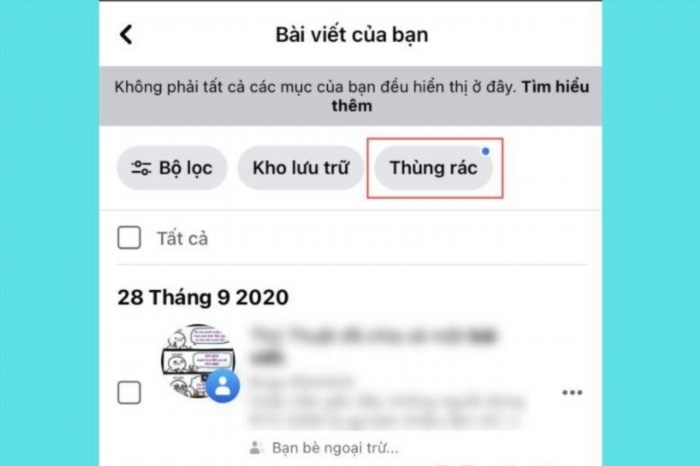
Bước 7: Nếu bạn không khôi phục, những bài viết trong Thùng rác sẽ tự động bị xóa sau 30 ngày. Để xóa bài đó ngay lập tức, bạn cần mở thùng rác và thực hiện việc xóa thủ công.
3.2. Dành cho điện thoại Android
Nếu bạn đang sử dụng điện thoại Android, bạn có thể khám phá cách ẩn hoàn toàn các bài viết trên Facebook.
Cách thực hiện để đổi cài đặt quyền riêng tư trên Facebook là bạn mở ứng dụng Facebook và chọn Cài đặt. Tiếp theo, bạn kéo xuống và chọn Lối tắt quyền riêng tư.
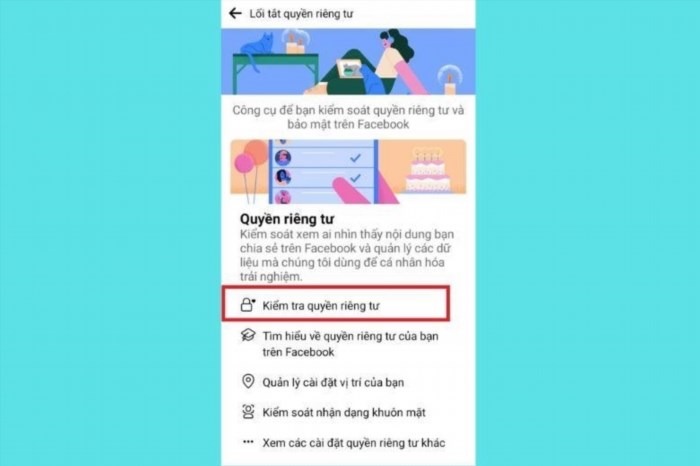
Bước 2: Tiếp theo, bạn hãy lựa chọn mục “Ai có thể xem nội dung bạn chia sẻ” và sau đó nhấn vào “Tiếp tục”.
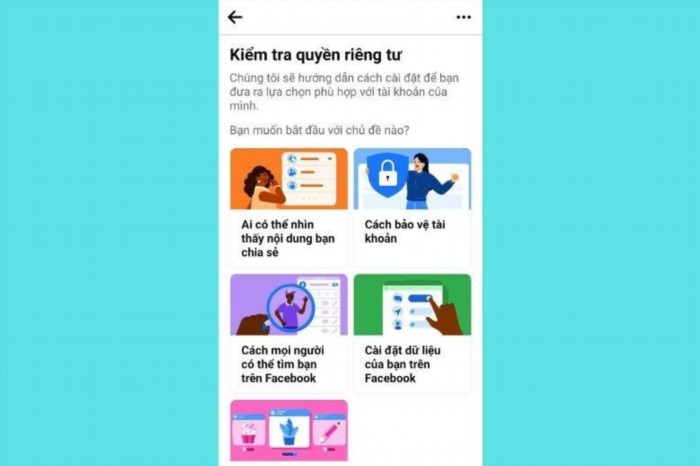
Bước 3: Bạn nhấp vào Tiếp, chọn Giới hạn tất cả và cuối cùng chọn Giới hạn hoàn tất.
4. Cách ẩn tất cả bài viết trên Facebook bằng máy tính
Bạn không chỉ có thể ẩn bài viết trên Facebook bằng điện thoại, mà còn có thể thực hiện điều này trên máy tính. Thậm chí, việc này còn dễ dàng hơn khi thực hiện trên smartphone.
4.1. Ẩn bằng dòng thời gian cá nhân
Cách che giấu bài viết trên Facebook bằng máy tính được thực hiện như sau:.
Bước 1: Trước hết, hãy mở trình duyệt và truy cập vào trang chủ của Facebook. Sau đó, hãy nhấp vào hình đại diện của bạn để truy cập vào trang cá nhân của bạn.
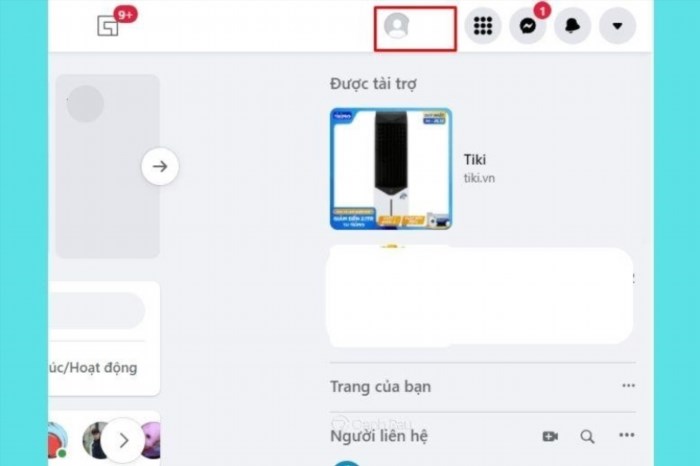
Bước 2: Tiếp theo, bạn bấm vào nút Quản lý bài viết đặt ở góc trên bên phải.
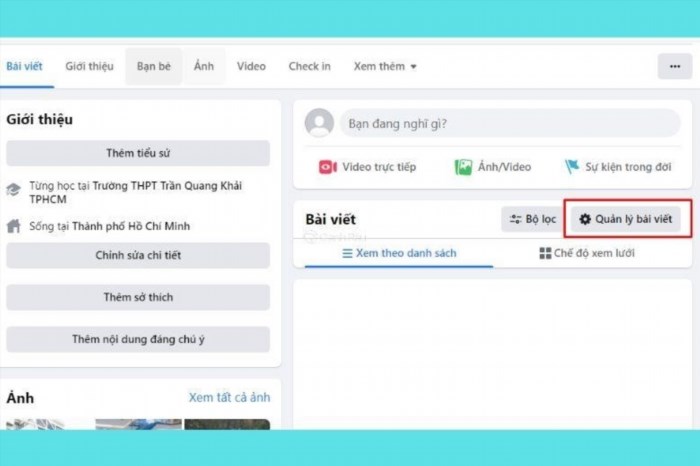
Bước 3: Trong giao diện quản lý bài viết, bạn có thể chọn bài viết muốn ẩn hoặc nhấn “Chọn tất cả” trong mỗi mục. Sau đó, nhấn nút “Tiếp”.
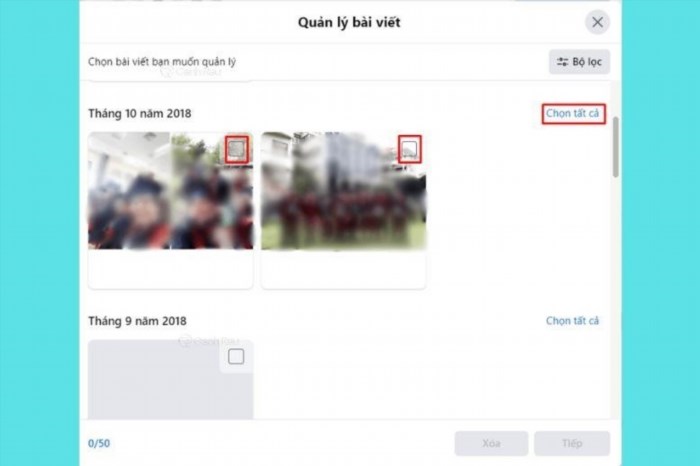
Cuối cùng, sau Bước 4, hãy đánh dấu vào ô “Ẩn bài viết”. Sau đó, nhấn vào nút “Xong” để ẩn các bài viết đã được bạn chọn khỏi dòng thời gian.
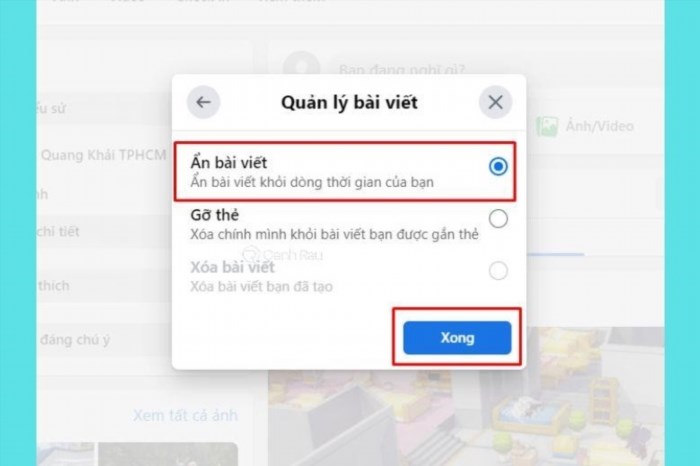
4.2. Sử dụng công cụ Monokai Toolkit
Để sử dụng Monokai Toolkit, bạn cần tải công cụ này về máy. Dưới đây là cách ẩn bài viết trên Facebook bằng công cụ này.
Đầu tiên, để sử dụng ứng dụng Monokai Toolkit, bạn cần đăng nhập. Sau đó, hãy chọn mục Feature và nhấp vào Xem tất cả. Tiếp theo, kéo xuống mục Đặt quyền riêng tư bài viết và chọn Truy cập.
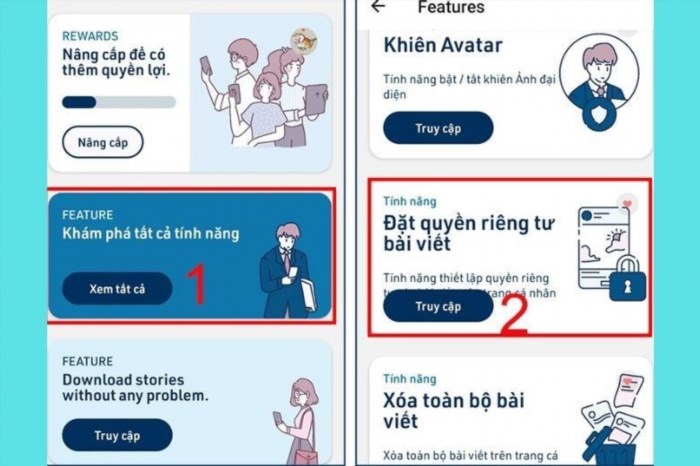
Bước 2: Sau đó, bạn bắt đầu thiết lập ẩn toàn bộ nội dung bài viết.
Bạn chọn Tôi là người duy nhất ở phần Quyền cá nhân.
Bạn có thể chọn thời điểm để ẩn những bài viết mà bạn muốn ở phần Từ ngày, Đến ngày.
Bước 3: Cuối cùng, bạn lựa chọn Thiết lập quyền riêng tư để có thể che giấu bài viết đã chọn.
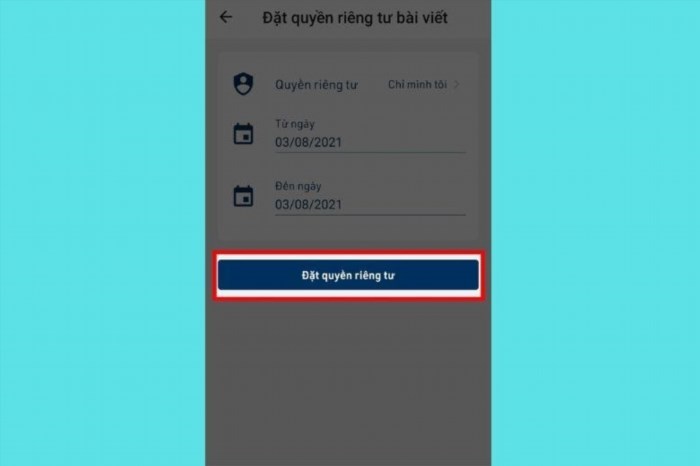
5. Cách ẩn toàn bộ bài viết Facebook với 1 người bất kỳ
Cách ẩn bài viết trên Facebook chỉ với một người bạn:- Đầu tiên, hãy mở bài viết mà bạn muốn ẩn.- Sau đó, nhấp vào biểu tượng ba chấm ở góc trên bên phải của bài viết.- Trong menu xuất hiện, chọn “Ẩn bài viết”.- Tiếp theo, bạn sẽ thấy một danh sách các tùy chọn ẩn. Nhấp vào “Ẩn khỏi” và nhập tên người bạn muốn ẩn bài viết.- Cuối cùng, nhấp vào “Lưu” để hoàn thành việc ẩn bài viết chỉ với một người bạn.
5.1. Dành cho điện thoại
Để ẩn tất cả bài đăng của một người trên điện thoại, bạn có thể tham khảo các bước sau đây:.
Bước 1: Truy cập vào trang cá nhân của người bạn muốn ẩn tất cả bài viết. Sau đó, nhấp vào nút Bạn bè và chọn Chỉnh sửa danh sách bạn bè.
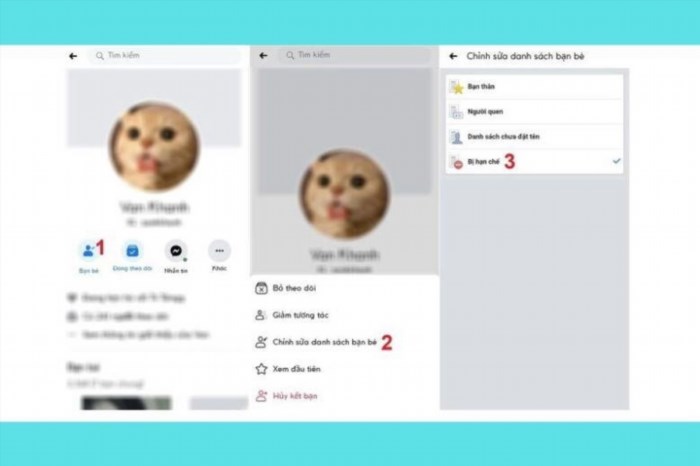
Bước 2: Lúc này, bạn chỉ cần chọn vào dòng Bị hạn chế để xuất hiện dấu tích là đã hoàn thành.
5.2. Dành cho máy tính
Nếu bạn sử dụng máy tính, việc thao tác không khác nhiều so với việc ẩn bài viết trên Facebook bằng máy tính.
Bước 1: Truy cập vào trang cá nhân của người bạn muốn ẩn bài viết. Sau đó, lựa chọn mục Bạn bè. Tiếp theo, chọn Thêm vào danh sách khác….
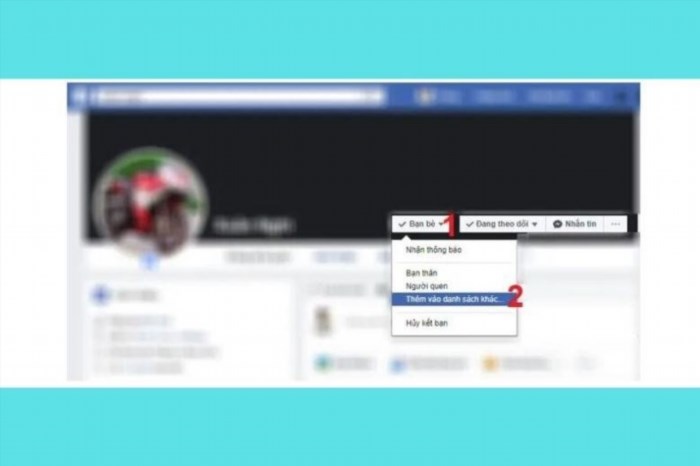
Bước 2: Cuối cùng, bạn nhấp chuột vào dòng Bị hạn chế để hiển thị dấu check.
6. Giải đáp câu hỏi thường gặp về ẩn bài viết trên Facebook
Trong bài thủ thuật này, chúng ta sẽ khám phá cách ẩn bài viết trên Facebook và cung cấp lời giải cho câu hỏi mà nhiều người đang tò mò.
Ẩn bài viết trên Facebook có lấy lại được không?
Nếu bạn muốn hiển thị lại bài viết đã ẩn, bạn chỉ cần không xóa bài viết đó và mở lại quyền hiển thị.
7. Kết luận
Chúng ta vừa tìm hiểu 6 cách ẩn bài viết trên Facebook một cách nhanh chóng. Hy vọng rằng bài viết này sẽ giúp bạn hiểu cách ẩn bài viết của mình theo ý muốn và thành công.
Hãy theo dõi trang Dchannel của Điện thoại di động Việt. để cập nhật thông tin công nghệ mới nhất. Cảm ơn bạn đọc đã dành thời gian để đọc bài viết này.
Điện thoại di động Việt. không chỉ cung cấp sản phẩm chính hãng mà còn chuyển giao giá trị vượt trội với sự tận tâm và trách nhiệm tuyệt đối. Chúng tôi cam kết luôn đặt lợi ích của khách hàng lên hàng đầu bằng sự tử tế và cam kết. Sự hài lòng và tin tưởng của khách hàng chính là tiêu chuẩn đánh giá thành công của chúng tôi.
Điện thoại di động Việt.
